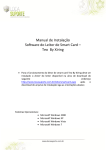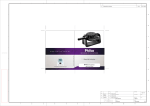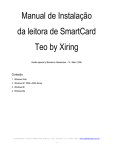Download Banco do Estado do Rio Grande Do Sul, S.A. Manual de
Transcript
Banco do Estado do Rio Grande Do Sul, S.A. Manual de Acesso ao Home Banking. _________________________________________________________________________ 1. Como acessar o Home Banking Acesse o SITE do Banrisul www.banrisul.com.br e clique em Home Banking na parte superior da tela. _________________________________________________________________________ 1-13 04/02/11 Banco do Estado do Rio Grande Do Sul, S.A. Manual de Acesso ao Home Banking. _________________________________________________________________________ 2. A página não atualiza Em caso de: Não aparecer os três botões acima na página do Banrisul (Home Banking, Office Banking, Office Banking Versão Anterior) ou; Após teclar em Home Banking, não abrir a tela de login do sistema, pode ter ocorrido um dos seguintes problemas. 2.1. Browser não é Compatível Acesse www.banrisul.com.br; Clique em Agência Virtual na esquerda da tela; Clique em Home Banking e acesse no final desta página o Arquivo Relacionado “Versões de browser compatíveis com Home Banking”; Verifique se a versão do browser é compatível, considerando o Sistema Operacional do seu computador. 2.2. Necessita Limpar Cache Se o browser for compatível, deve-se limpar a “cache” de acordo com o tipo de browser, conforme abaixo: Internet Explorer. o Clique em “Ferramentas” na barra de Menu do browser; o Clique em “Excluir Histórico de Navegação”; o Clique no botão “Excluir arquivos...” e confirme; o Clique no botão “Excluir cookies...” e confirme; o Clique no botão “Fechar”. Firefox. o Clique em “Ferramentas” no barra de Menu do browser; o Clique em “Limpar Histórico Recente” ou (Ctrl+Shift+Del); o Selecionar “Tudo”; o Clicar em “Detalhes” (seta para baixo); o Marcar “Cookies” e “Cache”; o Clicar em “Limpar Agora”. Google Chrome. o Clique no ícone „ferramenta‟ no canto direito da página (ao lado da barra de endereços); _________________________________________________________________________ 2-13 04/02/11 Banco do Estado do Rio Grande Do Sul, S.A. Manual de Acesso ao Home Banking. _________________________________________________________________________ o Clique em “Ferramentas”; o Clique em “Limpar dados de navegação”; o Marque as opções “Esvaziar o cache” e “Excluir cookies e outros dados do site”; o Clique no botão “Limpar dados de navegação” Deve Reinicializar o browser (sair e acessar novamente). o Digite www.banrisul.com.br, não acessar por atalhos ou favoritos; o Se ainda não estiver atualizado, clique F5. 3. Tela Inicial Home Banking Banrisul 4. Forma de acesso ao Home Banking Banrisul O Home Banking permite duas formas de acesso: Informando o código da agência, conta corrente e senha. Nesta forma de acesso não é possível fazer transações de movimentação financeira. Com o uso do Novo Cartão Banrisul com chip, você pode fazer transações com movimentação financeira. _________________________________________________________________________ 3-13 04/02/11 Banco do Estado do Rio Grande Do Sul, S.A. Manual de Acesso ao Home Banking. _________________________________________________________________________ 5. Acesso com uso do Novo Cartão Banrisul com chip Para acessar com o uso do Novo Cartão Banrisul com chip, serão necessários os seguintes recursos: Possuir o Novo Cartão com Chip; Liberar o Novo Cartão com Chip para uso; Instalar leitora para Cartão com chip; Desbloquear o Novo Cartão com chip para uso na internet. Tela Inicial do Home Banking para acesso com o uso do Novo Cartão Banrisul com chip _________________________________________________________________________ 4-13 04/02/11 Banco do Estado do Rio Grande Do Sul, S.A. Manual de Acesso ao Home Banking. _________________________________________________________________________ 5.1. Solicitar o Novo Cartão Banrisul com chip Os clientes Banrisul que não possuem o novo Cartão Banrisul com chip, devem solicitá-lo em sua agência do Banrisul. 5.2. Liberar o Novo Cartão Banrisul com chip O Novo Cartão Banrisul com chip deve ser liberado para uso seguindo os passos abaixo: a. Liberar, inicialmente, conforme instruções da acompanha o cartão, em um dos seguintes meios: o Terminal de Autoatendimento o Banrifone o Agência mala-direta que Obs.: Se a conta for nova e este for o primeiro cartão da conta, deve ser impressa a senha alfabética (3 letras) no Terminal de Autoatendimento (impressão automática no primeiro acesso). b. Instalar a leitora de cartões no seu equipamento, conforme orientações constantes no item 7 deste manual. c. Desbloquear o cartão para uso no Home Banking, com a criação de senha específica para essa finalidade: o Após clicar em Home Banking na página do Banrisul, selecionar a opção de acesso por cartão; o Inserir o cartão na leitora. O sistema identificará que o cartão necessita ser desbloqueado e indicará os passos para desbloqueio; o Para sua segurança, será solicitada a senha alfabética de três letras; o Criar senha para uso exclusivo do cartão na internet, informando-a duas vezes para confirmação. _________________________________________________________________________ 5-13 04/02/11 Banco do Estado do Rio Grande Do Sul, S.A. Manual de Acesso ao Home Banking. _________________________________________________________________________ 6. Instale a leitora do Novo Cartão Banrisul com chip Instale a leitora na porta USB do seu computador. Se o sistema não reconhecer a leitora, trocar de porta USB e testar novamente. Se o computador reconhecer a leitora, ela estará pronta para ser utilizada. No caso de não reconhecer a leitora, proceda conforme detalhado abaixo. 6.1. Instalação do Java 1.6 Se aparecer a tela abaixo, será necessário a instalação do JAVA, neste caso proceda conforme instruções. Após a instalação com sucesso do JAVA, reinicialize o computador. No item 8 deste manual tem um passo a passo para a instalação do JAVA. _________________________________________________________________________ 6-13 04/02/11 Banco do Estado do Rio Grande Do Sul, S.A. Manual de Acesso ao Home Banking. _________________________________________________________________________ 6.2. Leitoras compatíveis Caso o seu computador ainda não tenha reconhecido a leitora, verifique se a mesma é compatível com o seu computador e sistema operacional. Windows o Gemplus - GemPC; o Perto; o Xiring - Teo By Xiring o Todos - Argos Mini II. o Vasco; o ACS. Macintosh o Gemplus - GemPC; o Vasco. Linux o Gemplus - GemPC; o Xiring - Teo By Xiring o Vasco. 6.3. Instalação Manual da Leitora Caso a leitora seja compatível e não tenha sido reconhecida pelo seu computador, esta deve ser instalada manualmente, da seguinte maneira: Desconectar a leitora; Acesse www.banrisul.com.br e clique: Agência Virtual na esquerda da página principal do Banrisul; Clique em Leitoras Smart Card; Identifique o fornecedor da sua leitora, clique na imagem e siga o passo a passo abaixo, de acordo com a leitora selecionada. _________________________________________________________________________ 7-13 04/02/11 Banco do Estado do Rio Grande Do Sul, S.A. Manual de Acesso ao Home Banking. _________________________________________________________________________ GEMALTO o Links Relacionados e Ordenados – clicar em: Suporte Técnico Gemalto (Drivers); o Na página da leitora – Selecione o modelo da sua leitora – Clicar em „drivers‟. o No lado direito da página, será mostrada uma lista de drivers de acordo com o seu Sistema Operacional. o Baixar o driver adequado e salvar no desktop (área de trabalho). o Instalar o driver baixado anteriormente (executar). Obs.: o driver de Windows Vista basta ser salvo, não necessita executar. o Reiniciar o computador > conectar a leitora > acessar o Home Banking > clicar em „acesso por cartão‟. PERTO o Links Relacionados e Ordenados – Selecionar o item de acordo com seu Sistema Operacional. o Baixar o driver adequado e salvar no desktop (área de trabalho). o Instalar o driver baixado anteriormente (executar). Obs.: o driver de Windows Vista basta ser salvo, não necessita executar. o Reiniciar o computador > conectar a leitora > acessar o Home Banking > clicar em „acesso por cartão‟. TEO By XIRING o Links Relacionados e Ordenados – Selecionar o item de acordo com seu Sistema Operacional. o Clicar em „Salvar‟ ou „Executar‟. o Instalar o driver baixado anteriormente (executar). Obs.: o driver de Windows Vista basta ser salvo, não necessita executar. o Reiniciar o computador > conectar a leitora > acessar o Home Banking > clicar em „acesso por cartão‟. _________________________________________________________________________ 8-13 04/02/11 Banco do Estado do Rio Grande Do Sul, S.A. Manual de Acesso ao Home Banking. _________________________________________________________________________ TODOS o Links Relacionados e Ordenados – Selecionar o item de acordo com seu Sistema Operacional. o Clicar em „Salvar‟ ou „Executar‟. o Instalar o driver baixado anteriormente (executar). Obs.: o driver de Windows Vista basta ser salvo, não necessita executar. o Reiniciar o computador > conectar a leitora > acessar o Home Banking > clicar em „acesso por cartão‟. VASCO o Links Relacionados e Ordenados – Selecionar o item de acordo com seu Sistema Operacional. o Clicar em „Salvar‟ ou „Executar‟. o Instalar o driver baixado anteriormente (executar). Obs.: o driver de Windows Vista basta ser salvo, não necessita executar. o Reiniciar o computador > conectar a leitora > acessar o Home Banking > clicar em „acesso por cartão‟. ACS o Links Relacionados e Ordenados – Selecionar „Suporte Técnico ACS (Manuais e Drivers). o Baixar o driver adequado e salvar no desktop (área de trabalho). o Clicar em „Salvar‟ ou „Executar‟. o Instalar o driver baixado anteriormente (executar). Obs.: o driver de Windows Vista basta ser salvo, não necessita executar. o Reiniciar o computador > conectar a leitora > acessar o Home Banking > clicar em „acesso por cartão‟. _________________________________________________________________________ 9-13 04/02/11 Banco do Estado do Rio Grande Do Sul, S.A. Manual de Acesso ao Home Banking. _________________________________________________________________________ 7. Manual de Instalação do JAVA Passo a passo para Download e Instalação do JAVA SUN o Clicar em Download gratuito do Java; o Clicar em Executar; _________________________________________________________________________ 10-13 04/02/11 Banco do Estado do Rio Grande Do Sul, S.A. Manual de Acesso ao Home Banking. _________________________________________________________________________ o Clicar em Executar; o Clicar em „Instalar‟ ou „Run‟ (caso apareça em Inglês); o Se foi salvo em um diretório (pasta), ou na tela de download (Firefox), clicar duplo sobre o programa para executar; _________________________________________________________________________ 11-13 04/02/11 Banco do Estado do Rio Grande Do Sul, S.A. Manual de Acesso ao Home Banking. _________________________________________________________________________ o Aguardar até aparecer a tela abaixo; o No final da instalação do JAVA, quando aparecer a tela abaixo, reinicialize seu computador. _________________________________________________________________________ 12-13 04/02/11 Banco do Estado do Rio Grande Do Sul, S.A. Manual de Acesso ao Home Banking. _________________________________________________________________________ o Caso tenha algum problema, verificar se o JAVA está está instalado e ativo no seu Computador . o Clicar em Iniciar > Painel de Controle > JAVA (Imagem da XICARA). Na aba Java clicar, então irá aparecer esta tela. _________________________________________________________________________ 13-13 04/02/11

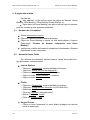
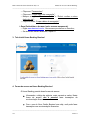






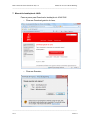



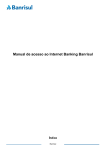


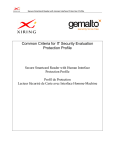
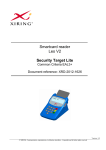
![1291 09 05 Rev0 - UM - Pretzel Maker [786304]](http://vs1.manualzilla.com/store/data/006063949_1-115f02c28baf0aba67a41abbafc8bf93-150x150.png)
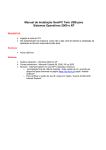
![1049 09 05 Rev1 - UM - Grill Pizza [789947]](http://vs1.manualzilla.com/store/data/006061305_1-1a1d677cdd23892db82b16218721fc85-150x150.png)